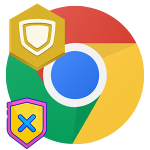Зависает создание безопасного подключения в Chrome
Раньше пользователи популярного браузера сталкивались с ситуацией, что Гугл Хром пишет «Создание безопасного подключения» и не грузится. В большинстве случаев от нее помогала банальная перезагрузка программы или компьютера целиком. С течением времени разработчики постарались ее исправить. Но все же проблема иногда появляется. Разберемся, как с ней бороться.
Доступные решения
В действительности эта ошибка отображается не в окошке браузера, в строке состояния Windows. То есть наблюдаются какие-либо неполадки при соединении с сетью. И тут возможны два сценария:
- Основной интерфейс Chrome отображается корректно, доступно боковое меню и т. д.
- Вместо каких-либо элементов белое «полотно».
В любом из них для начала попробуйте перезапустить компьютер. Если помогло – закройте эту статью и переходите к интернет-серфингу. В противном случае потребуются более действенные решения.
Первая ситуация удобна тем, что пользователь может выполнить чистку веб-браузера вручную, сбросив его параметры для исходных. Во второй же такая возможность, к сожалению, отсутствует. Потому придется выполнять полную переустановку.
Также мы настоятельно советуем на время выполнения данной процедуры отключить любые антивирусы, поскольку они могут блокировать доступ отдельным программам к Глобальной сети.
Сброс параметров
Это самый верный способ решения проблемы, когда Google Chrome тормозит при создании безопасного подключения. В результате данного действия все настройки программы будут возвращены к исходному состоянию. История посещений, пароли, закладки, плагины и прочие данные сохранятся, если вы предварительно воспользовались функцией синхронизации.
Дальнейший порядок действий таков:
- Разверните окошко браузера во весь экран, если еще этого не делали.
- Щелкните по отмеченным пунктам, чтобы попасть на страницу параметров.

- В левом меню кликните по пункту «Дополнительные», чтобы развернуть его содержимое.
- Перейдите к инструменту «Сброс настроек…».
- Активируйте верхний пункт в отобразившемся разделе.
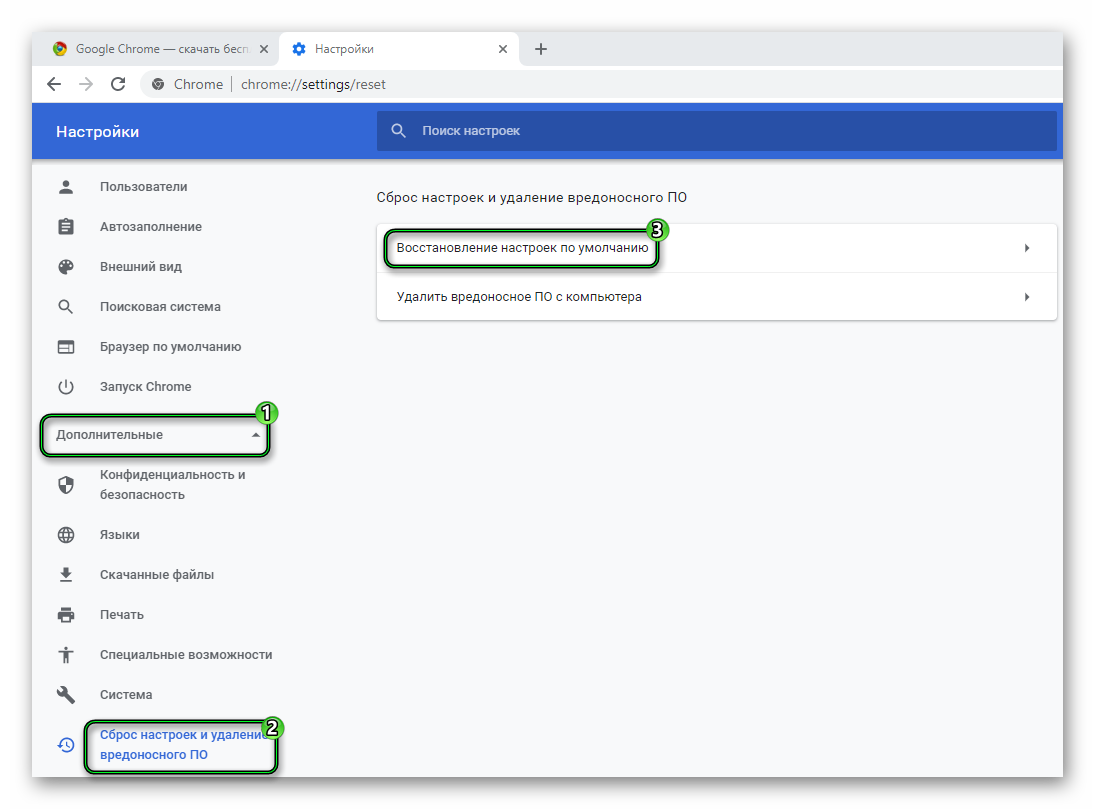
- Кликните по синей кнопке, чтобы начать процедуру отката.
- Дождитесь ее завершения и проверьте, пропала ли проблема.
Если все в порядке – мы рады, что смогли помочь. В противном случае переходите к заключительному разделу статьи.
Полная переустановка
Это самый крайний вариант, если сброс браузера при отключенном антивирусе не помогает или попросту невозможен. Увы, зарезервировать данные на таком этапе не получится. Но, скорее всего, у вас уже есть аккаунт Google, куда сохранена вся пользовательская информация. В будущем ее можно будет восстановить.
Остается только деинсталлировать Хром, полностью удалив его с компьютера, а потом выполнить чистую установку. Вся эта процедура довольно громоздкая, так что она была выделена в отдельную статью «Как переустановить Google Chrome». Воспользуйтесь предложенными в ней инструкциями, чтобы полностью устранить проблему с бесконечным сообщением «Создание безопасного подключения» в браузере.